# 建立 Raspberry Pi 远程桌面连接
> 原文: [https://javatutorial.net/raspberry-pi-remote-desktop-connection](https://javatutorial.net/raspberry-pi-remote-desktop-connection)
以前,我们已经介绍了如何通过 [SSH](https://javatutorial.net/connect-remotely-to-raspberry-pi) 访问 Raspberry Pi。
远程访问 Raspberry Pi 无需拥有 2 个屏幕或在 2 个系统之间切换。 在本文中,我将教您如何通过 VNC 为 Raspberry Pi 创建远程桌面连接。
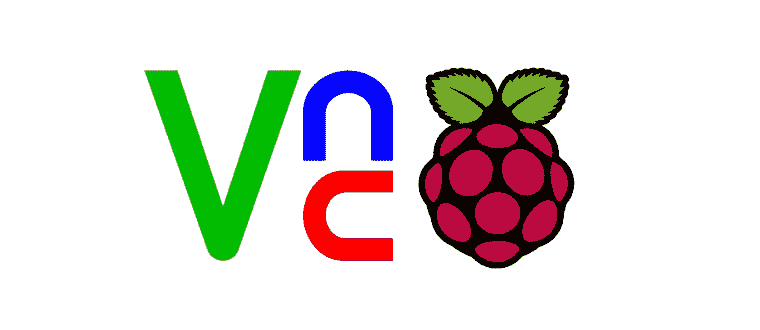
## 要求
1. 两个程序:(1)我们需要控制的计算机的 VNC 服务器,以及(2)我们将要控制的小工具上的 VNC Viewer。
2. Raspberry Pi 存储设备(例如 [Micro-SD](https://safetomatic.com/best-sd-card-for-raspberry-pi-3/) )
3. 树莓派板
4. 电脑
幸运的是,Raspbian 已预装了 VNC Connect,它是 RealVNC 的远程访问软件。 VNC Connect 具有 VNC 查看器和 VNC 服务器。 现在,运行此终端命令以检查您是否具有最新的 VNC Connect 版本。
```java
sudo apt-get update
```
```java
sudo qpt-get install realvnc-vnc-server realvnc-vnc-viewer
```
## 步骤 1:激活 VNC
就像我们在 SSH 指南中所做的(首先启用 SSH)一样,通过(a)GUI 或(b)通过终端启用 VNC。 我将在下面讨论如何使用任何一种概述的方法。
**(a)通过 GUI** 启用 VNC
在您的计算机上,依次转到“首选项>”和“ Raspberry Pi 设置” >,然后单击“接口”。在此同时,选择“ VNC:已启用”。
(b)使用终端启用 VNC
**在计算机**上,启动 Terminal 并输入以下命令:
```java
sudo raspi-config
```
转到“高级选项”,然后选择 VNC。 在弹出的提示上,单击“是”,最后选择“完成”退出。
## 步骤 2:现在通过 VNC Viewer 连接 Raspberry Pi
同样,有两种方法可以通过(i)直接连接和(ii)云连接通过 VNC Viewer 访问远程桌面到 Raspberry Pi。 我将简要讨论这两种方法。
(i)直接连接
如果您使用的是家庭网络,则可以直接建立直接连接。 这是采取的步骤:
1. 1. 在 Raspberry Pi 终端上,运行以下命令:
```java
hostname -I
```
终端将显示 IP 地址(专用)。 保存以备后用!
2. 现在,转到用于命令 Raspberry Pi 的设备并在其上安装 VNC Viewer。[在此处下载您的 VNC Viewer](https://www.realvnc.com/download/viewer/)。
3. 接下来,输入 VNC Viewer 的 IP 地址(专用)(上面刚刚保存的 IP 地址)
4. 最后,VNC Server 将要求您使用 Raspberry Pi 的凭据(用户名&密码)进行身份验证。 如果您尚未更改 Pi 的登录凭据,则为“ pi” &“树莓”。
(ii)建立云连接
RealVNC 将允许您注册和使用免费帐户用于非商业目的或用于教育目的。
值得注意的是,云连接是安全的,不需要配置路由器端口转发,甚至不需要知道 Raspberry Pi 的 IP。
但是,云连接不适合家庭网络连接,并且可能比直接连接慢。 建立云端连线的方法如下:
1. [在此处创建一个 RealVNC](https://www.realvnc.com/raspberrypi/#sign-up)。
2. 使用 RealVNC 帐户登录 Raspberry Pi 上的 VNC 服务器。
3. 接下来,将出现一个屏幕,我们需要从“选择连接方式”选项中选择“直接&云连接”。
4. 现在,下载您的 VNC Viewer 并将其安装在用于命令 Raspberry Pi 的小工具上。
5. 使用 RealVNC 帐户登录 VNC 查看器。 单击 Raspberry Pi 图标。
6. 使用用户名&密码对 Raspberry Pi 进行身份验证(如果适用,请使用默认设置)。
如果目前为止一切正确,我们将在您的设备上看到 Raspberry Pi 的桌面。
## 步骤 3:最后,创建虚拟桌面
1. 在 Raspberry Pi 的终端上,运行 vncserver 并记录 Pi 的 IP 地址和屏幕上显示的数字。
2. 接下来,在小工具上,我们将用于命令 Raspberry Pi,在 VNC Viewer 中键入 IP 地址和端口号。
3. 输入 Raspberry Pi 身份验证:用户名&密码。 请记住,默认的 Raspberry Pi 凭据分别是“ pi”和“ raspberry”。
4. 做完了!
- JavaTutorialNetwork 中文系列教程
- Java 基础
- Java 概述
- 在 Ubuntu 上安装 Java 8 JDK
- Java Eclipse 教程
- Eclipse 快捷方式
- 简单的 Java 示例
- Java 基本类型
- Java 循环
- Java 数组
- Java 读取文件示例
- Java 对象和类教程
- 什么是面向对象编程(OOP)
- Java 封装示例
- Java 接口示例
- Java 继承示例
- Java 抽象示例
- Java 多态示例
- Java 中的方法重载与方法覆盖
- Java 控制流语句
- Java 核心
- 如何在 Windows,Linux 和 Mac 上安装 Maven
- 如何使用 Maven 配置文件
- 如何将自定义库包含到 Maven 本地存储库中
- 如何使用 JUnit 进行单元测试
- 如何使用 Maven 运行 JUnit 测试
- 如何在 Java 中使用 Maven 创建子模块
- 如何使用 Maven 创建 Java JAR 文件
- 如何使用 Maven 创建 Java WAR 文件
- JVM 解释
- Java 内存模型解释示例
- 捕获 Java 堆转储的前 3 种方法
- Java 垃圾收集
- Java 互斥量示例
- Java 信号量示例
- Java 并行流示例
- Java 线程同步
- Java 线程池示例
- Java ThreadLocal示例
- Java 中的活锁和死锁
- Java Future示例
- Java equals()方法示例
- Java Lambda 表达式教程
- Java Optional示例
- Java 11 HTTP 客户端示例
- Java 类加载器介绍
- Java 枚举示例
- Java hashCode()方法示例
- 如何测试独立的 Java 应用程序
- SWING JFrame基础知识,如何创建JFrame
- Java SWING JFrame布局示例
- 在JFrame上显示文本和图形
- 与JFrame交互 – 按钮,监听器和文本区域
- 如何使用 Maven 创建 Java JAR 文件
- Java Collection新手指南
- 选择合适的 Java 集合
- Java ArrayList示例
- Java LinkedList示例
- Java HashSet示例
- Java TreeSet示例
- Java LinkedHashSet示例
- Java EnumSet示例
- Java ConcurrentHashSet示例
- Java HashMap示例
- Java LinkedHashMap示例
- Java TreeMap示例
- Java EnumMap示例
- Java WeakHashMap示例
- Java IdentityHashMap示例
- Java SortedMap示例
- Java ConcurrentMap示例
- Java Hashtable示例
- Java 中ArrayList和LinkedList之间的区别
- Java HashMap迭代示例
- Java HashMap内联初始化
- Java 中HashMap和TreeMap之间的区别
- Java 图示例
- Java 深度优先搜索示例
- Java 广度优先搜索示例
- 不同的算法时间复杂度
- Java 序列化示例
- Java 反射示例
- Java 中的弱引用
- Java 8 日期时间 API
- Java 基本正则表达式
- 使用 Java 检索可用磁盘空间
- Java 生成 MD5 哈希和
- Java 增加内存
- Java 属性文件示例
- 如何在 Eclipse 上安装 Java 9 Beta
- Java 9 JShell 示例
- Java 9 不可变列表示例
- Java 9 不可变集示例
- Java 9 不可变映射示例
- Java 单例设计模式示例
- Java 代理设计模式示例
- Java 观察者设计模式示例
- Java 工厂设计模式
- Java 构建器设计模式
- Java 比较器示例
- Java 发送电子邮件示例
- Java volatile示例
- Java Docker 和 Docker 容器简介
- 安装和配置 MySQL 数据库和服务器以供 Spring 使用
- 如何在 Java 中使用 MySQL 连接器
- 如何使用 Eclipse 调试 Java
- Java EE
- 如何在 Windows 10 中设置JAVA_HOME
- JavaBeans 及其组件简介
- 如何安装和配置 Tomcat 8
- 如何在 Tomcat 中部署和取消部署应用程序
- 从 Eclipse 运行 Tomcat
- Java Servlet 示例
- Java Servlet POST 示例
- Servlet 请求信息示例
- Servlet 注解示例
- 使用初始化参数配置 Java Web 应用程序
- Java Servlet 文件上传
- Java JSP 示例
- Glassfish 启用安全管理
- 如何使用 MySQL 配置 Glassfish 4
- Java 文件上传 REST 服务
- Glassfish 和 Jetty 的 Java WebSockets 教程
- 基于 Glassfish 表单的身份验证示例
- 如何使用 Java EE 和 Angular 构建单页应用程序
- Spring
- 在 Eclipse 中安装 Spring STS
- 使用 STS 创建简单的 Spring Web App
- Spring Web Framework 简介
- Java Docker 和 Docker 容器简介
- 在 Spring 中实现控制器
- Spring 中的PathVariable注解
- Spring 中的RequestBody注解
- Spring 中的RequestParam注解
- Spring 拦截器
- Spring IOC
- Java Spring IoC 容器示例
- Spring 中的DispatcherServlet
- Spring 示例中的依赖注入
- 实现 Spring MVC 控制器
- Spring ORM 简介
- 什么是 DAO 以及如何使用它
- 如何对 DAO 组件进行单元测试
- 如何对控制器和服务执行单元测试
- 安装和配置 MySQL 数据库和服务器以供 Spring 使用
- 如何在 Spring 中处理登录身份验证
- Spring Security 简介及其设置
- 如何使用 Spring 创建 RESTful Web 服务
- Spring CSRF 保护
- Spring 中基于 OAuth2 的身份验证和授权
- Spring Boot 简介
- Spring MVC 框架介绍
- Spring JDBC 简介
- 如何 docker 化 Spring 应用程序
- Spring 的@Autowired注解
- Spring AOP 中的核心概念和建议类型
- Sping Bean 简介
- 如何在 Java 中使用 MySQL 连接器
- 安卓
- 安装和配置 Android Studio
- 将 Android 设备连接到 Android Studio
- Android 简介,活动,意图,服务,布局
- 创建一个简单的 Android 应用
- 运行和调试 Android 应用程序
- 在虚拟设备上运行 Android 应用程序
- Android 活动示例
- Android 意图示例
- Android 服务示例
- Android 线性布局示例
- Android 相对布局示例
- Android Web 视图示例
- Android 列表视图示例
- Android 网格视图示例
- 带有ListAdapter的 Android ListView示例
- Android SQLite 数据库介绍
- Android SQLite 数据库示例
- Android 动画教程
- Android 中的通知
- Android 中的事件处理
- 如何在 Android 中发送带有附件的电子邮件
- 杂项
- 选择您的 JAVA IDE:Eclipse,NetBeans 和 IntelliJ IDEA
- Java S3 示例
- 如何在 Ubuntu 上为多个站点配置 Apache
- 如何在 Liferay DXP 中替代现成的(OOTB)模块
- 简单的 Git 教程
- 使用 Java 捕获网络数据包
- Selenium Java 教程
- 使用特定工作区运行 Eclipse
- 在 Eclipse 中安装 SVN
- 如何运行 NodeJS 服务器
- SQL 内连接示例
- SQL 左连接示例
- SQL 右连接示例
- SQL 外连接示例
- 树莓派
- Raspberry Pi 3 规格
- 将 Raspbian 安装到 SD 卡
- Raspberry Pi 首次启动
- 远程连接到 Raspberry Pi
- 建立 Raspberry Pi 远程桌面连接
- Raspberry Pi Java 教程
- 使用 PWM 的 Raspberry Pi LED 亮度调节
- Raspberry Pi 控制电机速度
- Raspberry Pi 用 Java 控制直流电机的速度和方向
